Füzet létrehozása a Microsoft Word szövegszerkesztőben

- 1633
- 38
- Hegedüs Sándor
Bevezetés
Számos hasznos művelettel együtt a Microsoft Word szövegszerkesztőben létrehozhat egy füzetet, amely egy standard A4 formátumú lap, megduplázva. Egy ilyen füzet speciális kialakítása tájékoztatja a szervezet ügyfeleit és alkalmazottait a tervezett új termékek létrehozásáról. Valójában egy gyönyörű divatos füzet létrehozása egyáltalán nem könnyű, ehhez professzionális tervezői készségekkel kell rendelkeznie. Igaz, hogy egy közönséges felhasználó elegendő ahhoz, hogy egyszerűbb szórólapot készítsen a szövegszerkesztő szón keresztül. Ebben az esetben csak a számítógép alapvető ismerete lesz elég. Az alábbi cikk egy lépésről lépésre mutat be, amely hozzájárul egy egyszerű, de látványos füzet létrehozásához a Word -ben.

A füzet létrehozásának elve
Információs lap létrehozása három oszlopgal
Az első dolog, amit a PC -nek meg kell tennie, az a megfelelő szövegszerkesztő telepítése a számítógépére, majd létrehozni egy új dokumentumot az album könyv -orientációjának megváltoztatásával. Ez a fajta manipuláció szükséges, hogy beírhassa a szöveget, amely nem az oldalon található, hanem az oldal mentén. Az átmenet végrehajtható az "oldaljelölés" kategória megtalálásával és a "orientációs" parancs megnyomásával. A listán csak két pozíció található, amelyek között meg kell választania egy "album" lehetőséget.
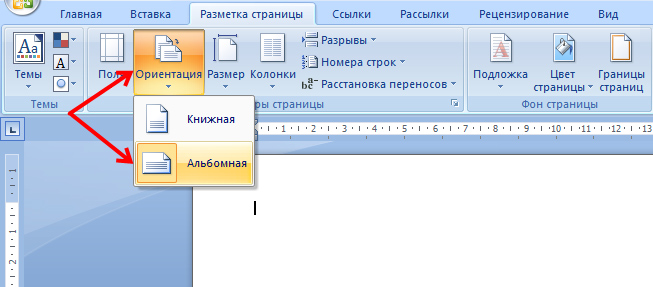
Másodszor, ha lehetséges, azt minimális behúzást kell készíteni az oldal széle mentén. Annak ellenére, hogy ezt a műveletet elhanyagolhatják, a felhasználó számára jobb, ha mindent megtesz, amire ajánlott, különben mind a négy oldalon végzett kész elrendezés esetén az általános fehér szélek lesznek, nagyon csúnya megjelenéssel rendelkeznek.
A szóban szereplő „oldaljelölés” kategóriában a „mező” mező található, amely elősegíti a bemélyedések méretének szerkesztését. A létrehozott füzeten lesznek mezők, amelyek mindegyike nem haladja meg az 1,27 cm -t. A "testreszabható mezők" kategóriája elősegíti a még kisebb méret behúzását, amellyel létrehozhat egy ilyen méretű mezőt. Az „Oldal oldal” ablakban a felhasználó manuálisan regisztrálhatja a képernyőn megjelenő szükséges méreteket.
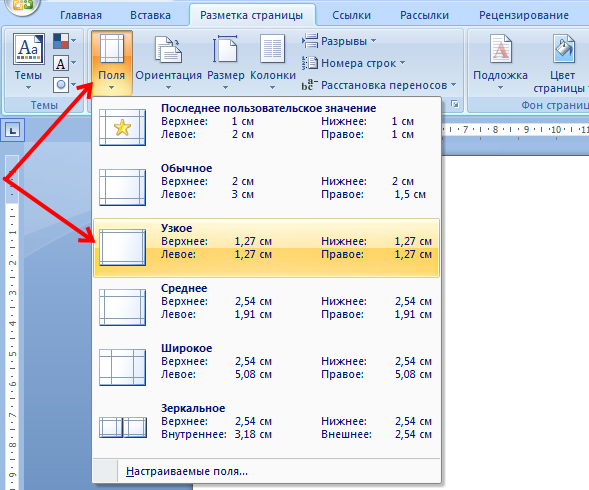
Annak megértése érdekében, hogyan lehet egy füzetet szóban készíteni, legalább minimális ismeretekkel kell rendelkeznie, amelyek segítenek a PC szabadon történő használatában. A füzet létrehozásának harmadik lépése az album -orientációval rendelkező oldal megosztásának három egyenlő grafikonra (oszlopra) kell lennie. A felhasználónak meg kell találnia az „oszlopok” kategóriáját az „oldaljelölés” -ben, és három oszlopot választhat. A felhasználói képernyő manipulációjának eredményeként egy lap jelenik meg, amely három egyenlő részre oszlik. Az osztó segítségével nyomon tudja követni a megosztást: Például a második grafikon csak akkor lehet kitölteni, ha a szöveg egyenletesen elhelyezkedik az első oszlop teljes hosszában. Ha nincs szükség információk beillesztésére a lap teljes hosszáról, akkor a szabad helyet résekkel lehet kitölteni.
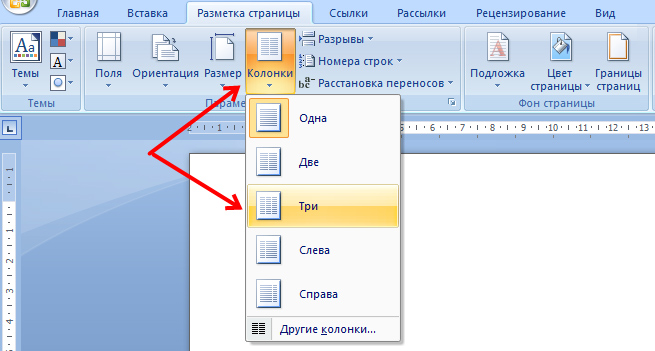
Többek között, hogy egy füzetet szóban hozzon létre, nem szabad elfelejteni az elválasztó előzetes hangolását. Ez a fajta szerszám közvetlenül a füzet oszlopai közé helyezhető. Az "oszlopok" kategóriája elősegíti a művelet végrehajtását, a felhasználónak ezúttal "más oszlopokra" lesz szüksége. A képernyőn megnyitott ablakban a füzet különféle másodlagos beállításait jelölheti, valamint engedélyezheti a "Divoter" funkciót. Meg kell azonban jegyezni, hogy ez az elem csak akkor jelenik meg, ha a szöveg mindhárom oszlopban található. A program jellemzői olyanok, hogy egy üres füzetben az elválasztó nem jelenik meg.
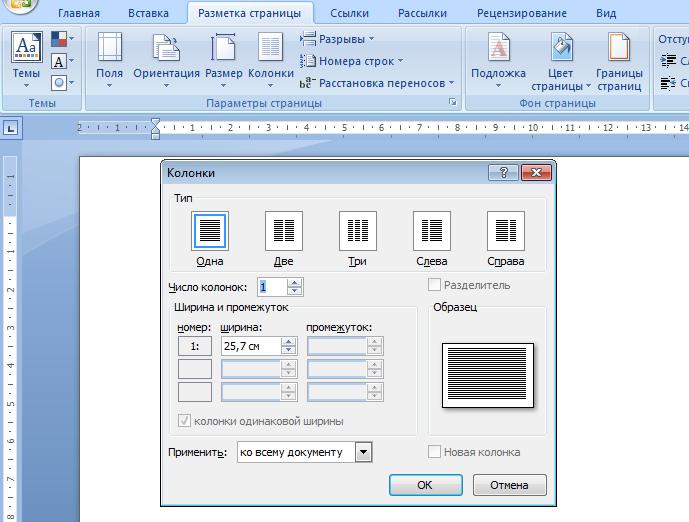
A paraméter aktiválása után nemcsak a hangszórók, hanem az összes rendelkezésre álló rés szélességének formázását kell formázni. Fontos, hogy ne feledje, hogy egy füzet létrehozásakor a Word -ben az egyes oszlopokhoz különböző méreteket adhat meg. Ha ilyen szükség van, akkor el kell távolítania a négyzetet az "azonos szélességű oszlop" funkciójából, majd manuálisan jelölje meg az egyes egységek szélességét.
A munka elvégzése után fontos, hogy ne felejtsük el az alkalmazott beállítások megőrzését az "OK" gombra kattintva.
Információs lap létrehozása, nagyszámú grafikonnal
Ha szükség van egy füzetre a Word -ben, nem három standard oszlopmal, hanem számos grafikonnal, akkor a szövegszerkesztő multifunkcionális textúrájának segítségével igénybe veheti. A felhasználónak meg kell találnia a "oszlopok" részt, majd a "Oldalkötés" oldalkategóriában: "Keresse meg" más oszlopokat ". Ez a funkció lehetővé teszi szinte tetszőleges számú grafikon beállítását. A manipuláció után fontos fenntartani az alkalmazott beállításokat.
Következtetés
A Microsoft Word multifunkcionális szoftvertermék lehetővé teszi egyszerű, de inkább eredeti elrendezések létrehozását, amelyek nem igényelnek speciális tervezési készségeket. Minden, amire a felhasználónak ehhez szüksége van, maga a program és a funkcionalitással kapcsolatos ismeretek.
- « Hogyan kell dolgozni egy legördülő listával az Excel -ben
- A vonal/oszlop hozzáadása és eltávolítása a Word -ben »

